برنامج تعليمي مبسط حول كيفية مزامنة الصوت والفيديو في Adobe Premiere Pro
إذا كنت محترفًا ، فقد استخدمت بالفعل Adobe Premiere Pro كبرنامج محرر فيديو يعمل بشكل جيد حقًا. يحب الكثير من مستخدمي Adobe هذا البرنامج حقًا لأنه يوفر أفضل إخراج ترغب في إدراجه في الفيديو الخاص بك. لكن هل تعلم أنه يمكنك أيضًا استخدام هذه الأداة لمزامنة الصوت مع الفيديو؟ لذا ، إذا لم تكن لديك فكرة عن كيفية القيام بذلك ، فهذا أحد أيامك المحظوظة. كما نجربها بنفسك حول كيفية مزامنتها بسهولة. الآن ، لن تحتاج إلى قراءة دليل لأن هذه الكتابة تجعل من السهل عليك فهمها كيفية مزامنة الصوت في Premiere بسهولة وفعالية مع أداة بديلة أخرى.
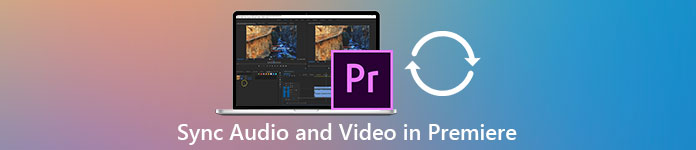
الجزء 1. كيفية مزامنة الصوت والفيديو في Adobe Premiere Pro
قبل أن نبدأ ، دعونا نحصل على مقدمة موجزة عن Adobe Premiere Pro. كما أشرنا أعلاه ، تم بالفعل استخدام هذه الأداة كثيرًا من قبل المحررين المحترفين الذين يحبون إنشاء مقاطع فيديو مذهلة. ومع ذلك ، ستستغرق هذه الأداة الكثير من وقتك للتعلم لأنها توفر الكثير من الميزات المتقدمة التي لن يفهمها المبتدئون. على الرغم من أن تعلم كيفية استخدامه سيستغرق بالتأكيد الكثير من الوقت ، إلا أنه يستحق أن تتعلم كيفية استخدامه إذا كان لديك وقت فراغ. علاوة على ذلك ، فإن الخطوات الموضحة أدناه هي أسهل بالنسبة لك لفهمها للتعلم كيفية مزامنة الصوت والفيديو في Premiere إذا اتبعت الخطوات أدناه.
الخطوة 1. أولاً ، يجب عليك شراء الأداة أولاً وتنزيلها على محرك الكمبيوتر الخاص بك. قم بتشغيله بعد تنفيذ عملية التنزيل بالفعل. ثم انقر فوق ملف ملف وتحتها هو جديد ثم انقر فوق المشروع للمتابعة ثم اضغط حسنا على الواجهة الجديدة ستظهر نافذة منبثقة.
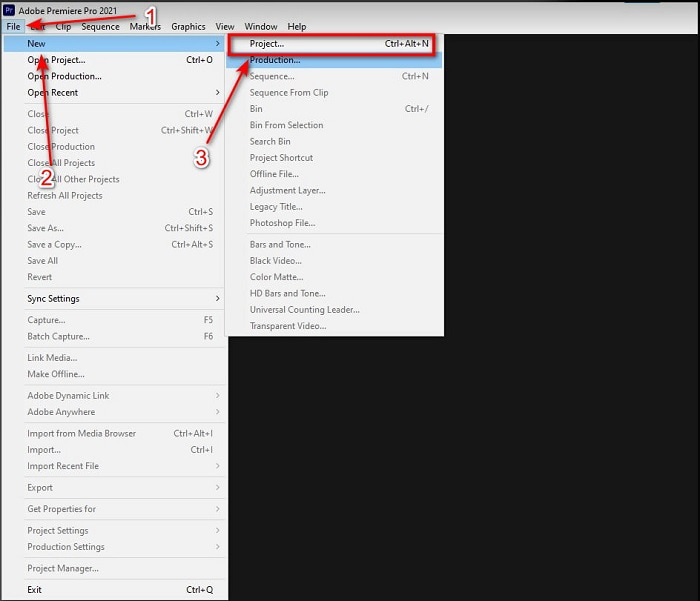
الخطوة 2. وإضافة نفس الفيديو والصوت إلى ملف الجدول الزمني مرتين. ثم انقر فوق ملف تبديل إخراج المسار من الفيديو الثاني وكتم صوت الثانية بالنقر فوق مسار كتم الصوت. اضبط مسار الصوت للتأكد من مزامنته مع الفيديو.
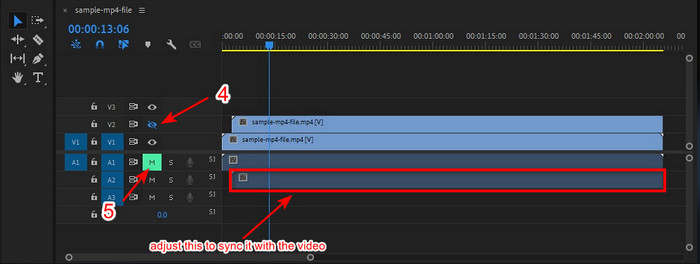
الخطوه 3. أعد النقر فوق ملف ملف أعلاه وحدد موقع حفظ لتصدير ملف الوسائط أخيرًا إلى محرك الكمبيوتر الخاص بك.
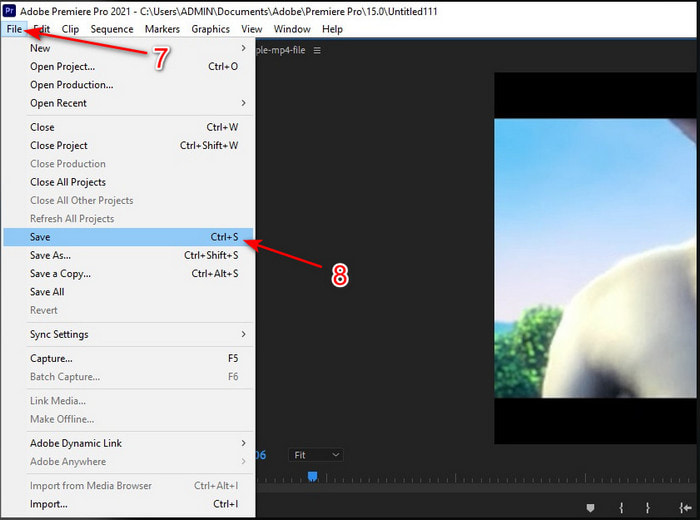
الايجابيات
- توفر هذه الأداة ميزة تحرير متقدمة.
- أفضل محرر يمكنك تنزيله.
- أفضل خيار للحصول على إخراج احترافي.
سلبيات
- ليس الخيار الأفضل للمبتدئين الذين ليس لديهم فكرة عن التحرير.
- البرنامج مكلف تمامًا مقارنة بالمحررين الآخرين الذين يقدمون نفس الميزة تقريبًا.
الجزء 2. أسهل طريقة لمزامنة الصوت للمبتدئين والمحترفين باستخدام محول الفيديو Ultimate
تمامًا مثل Adobe Premiere Pro ، ينتج هذا المحول الهائل أيضًا ميزات تحرير متقدمة وعالية الجودة ترغب في استخدامها. لكن هذا أسهل في الاستخدام مقارنةً بالبرنامج الأول. ال محول الفيديو النهائي هو أفضل صديق للمحررين الذين يحبون إنشاء مقطع فيديو وتحسينه وتعزيزه وإنشاء Gif والمزيد. تخصص هذا البرنامج تقريبًا في جميع مشكلات مستخدم الإنترنت حتى في المزامنة. وبسبب سهولة استخدامه ، قام أكثر من مليون مستخدم بتنزيله بالفعل ووقعوا في حبه. لذا ، إذا كنت تريد أن تجعل حياتك أسهل بدلاً من استخدام بريمير برو مزامنة الصوت لماذا لا تستخدم هذا اتبع الخطوة أدناه.
خطوات حول كيفية مزامنة الصوت والفيديو مع Video Converter Ultimate:
الخطوة 1. قم بتنزيل البرنامج على جهاز الكمبيوتر الخاص بك واختر ما إذا كان جهاز كمبيوتر شخصي أو جهاز Mac. قم بتثبيته لاحقًا ، وقم بالإعداد وانقر فوق ابدأ الآن المضي قدما.
الخطوة 2. قم بتشغيل الأداة بعد الخطوة الأولى وانتقل إلى ملف صندوق الأدوات القسم واضغط على مزامنة الصوت في الجزء السفلي.
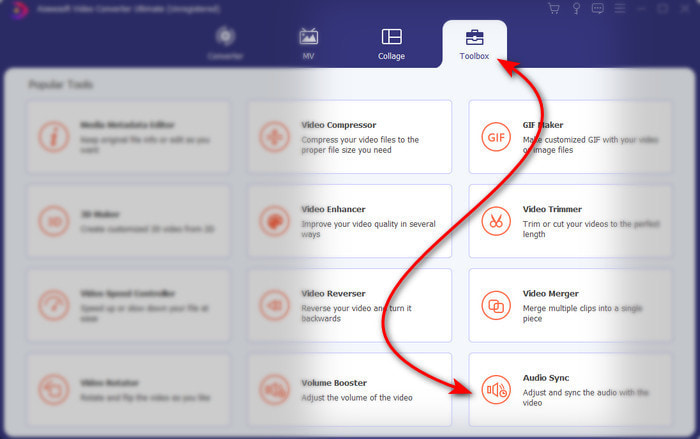
الخطوه 3. اضغط على زر + لإدخال الفيديو والصوت الذي تريد مزامنته. بعد تحديد موقعه في المجلد ، انقر فوق افتح المضي قدما.
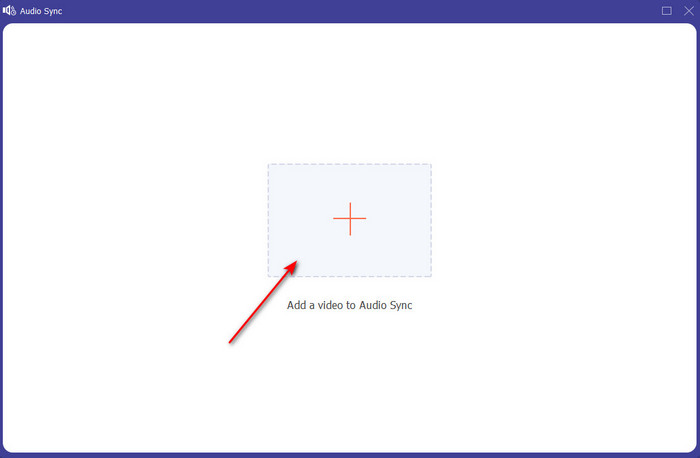
الخطوة 4. لإجراء مزامنة الصوت ، اضبط ملف شريط تمرير التأخير لمطابقتها مع الفيديو. بالإضافة إلى ذلك ، يمكنك أيضًا تعزيز الصوت هناك أيضًا عن طريق ضبط شريط تمرير مستوى الصوت. بعد الانتهاء انقر فوق تصدير لحفظ الناتج النهائي.
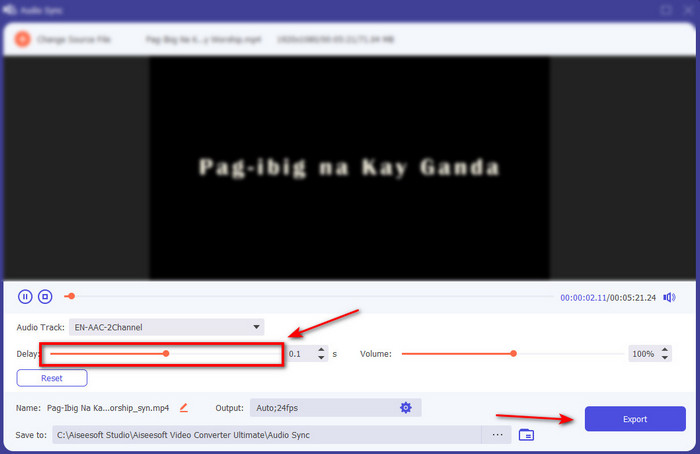
الخطوة الخامسة. بعد الانتهاء من ذلك ، سيظهر مجلد على شاشتك مع صوت وفيديو متزامنين قمت بإنشائه. انقر فوق الملف لمشاهدة وتشغيل والاستمتاع بمزامنة الصوت والفيديو.
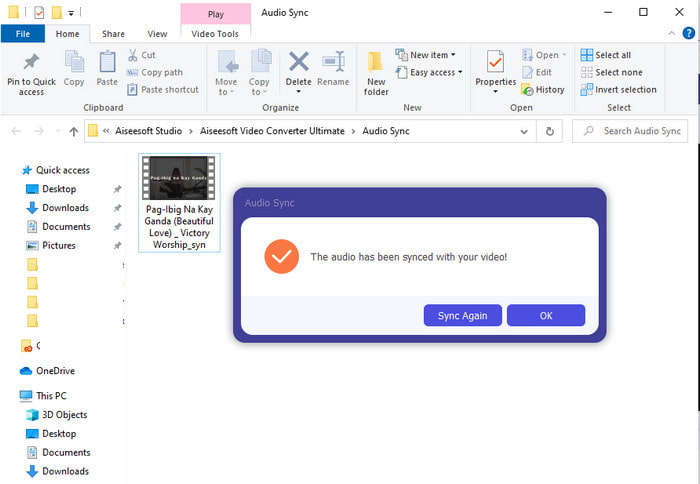
الايجابيات
- أفضل خيار لجعل مقطع الفيديو الخاص بك يبدو استثنائيًا.
- التجربة الكلية أثناء استخدام هذه الأداة هي حرفيًا نهائية وسهلة الاستخدام.
- وهي متوفرة في جميع الأنظمة الأساسية سواء كانت كمبيوتر شخصي أو Mac.
سلبيات
- تمامًا مثل premiere pro ، يتم دفع هذه الأداة ، لكنها أرخص بكثير من premiere pro.
- تحتاج إلى تنزيلها في محرك الأقراص الخاص بك أولاً قبل أن تتمكن من الوصول إليه.
الجزء 3. أسئلة وأجوبة حول مزامنة الصوت والفيديو في Premiere
هل يمكنني استخدام Premiere كمسجل شاشة؟
إذا كنت تحاول تسجيل شاشة على Premiere pro ، فيجب عليك الاستسلام الآن لأنه لا يمكنك القيام بذلك هنا. ومع ذلك ، يمكننا إخبارك بمسجل شاشة سري يمكنك الاختيار من بينه. لذا ، إذا كنت تريد أن تعرف ما هي ملفات أفضل 5 لقطات شاشة يمكنك استخدامه على أجهزة الكمبيوتر الشخصية وأجهزة Mac والإنترنت و iOS و Android.
هل Adobe Premiere Pro مجاني؟
في الواقع ، نعم ، يمكنك تنزيل هذه الأداة مجانًا ولكن لا يمكنك الوصول إلى هذه الأداة إلا لمدة 7 أيام في الإصدار التجريبي. لذلك ، إذا انتهت النسخة التجريبية ، فيجب عليك الاشتراك في Adobe Premiere Pro مرة أخرى للاستمتاع بالقدرة الكاملة على ميزات التحرير التي يوفرها هذا العرض الأول.
هل يمكنني استخدام موقع ويب آخر لتنزيل premiere pro؟
لا ، لأنه من غير القانوني تنزيل جميع التطبيقات من الموقع الآخر. أيضًا ، إذا كنت تستخدم موقعًا إلكترونيًا آخر لتنزيل premiere pro ، فهناك احتمال أن يحمل برامج تجسس أو فيروسات أو حتى أسوأ من ذلك بكثير. لذلك ، إذا كنت ترغب في تأمين سلامتك ، فقم بتنزيل البرنامج على المواقع الرسمية الرئيسية فقط.
هل يمكنني شراء وصول مدى الحياة على Adobe Premiere Pro؟
على الرغم من أنه يمكنك شراء وصول شهري على Adobe Premiere Pro ، إلا أنه لا يمكنك شراء وصول مدى الحياة عليه. ولكن يمكنك شرائه من موقع ويب آخر ، ومع ذلك ، فهذا غير قانوني وستكون هناك فرصة أن يكون الملف الذي ستقوم بتنزيله تالفًا أو به فيروس أو أنه عملية احتيال. لذلك ، إذا كنت ترغب في استخدام Adobe Premiere Pro وشرائه ، فنحن نقترح على الجميع شرائه على موقعه الإلكتروني الرئيسي.
خاتمة
بعد 5 دقائق من قراءة هذا المقال ، نعرف بالفعل كيفية استخدام Adobe Premiere pro لمزامنة الصوت مع الفيديو. ومع ذلك ، هناك طريقة أبسط لمزامنتها باستخدام Video Converter Ultimate. نظرًا لأن هذه الأداة توفر سرعة أكبر في ضبط الفيديو والصوت غير المتزامنين مع الحصول على أفضل جودة. الآن ، إذا كان لديك الكثير من المال ، فانتقل إلى Adobe Premiere Pro ولكن إذا كنت تريد توفير الكثير أثناء امتلاك الوظيفة نفسها ، فيجب أن يكون برنامج Video Converter Ultimate.



 محول الفيديو النهائي
محول الفيديو النهائي مسجل الشاشة
مسجل الشاشة


